1、如图所示,图片杂乱分布在画布中,要想进行排版就得一张一张拖动,特别麻烦。
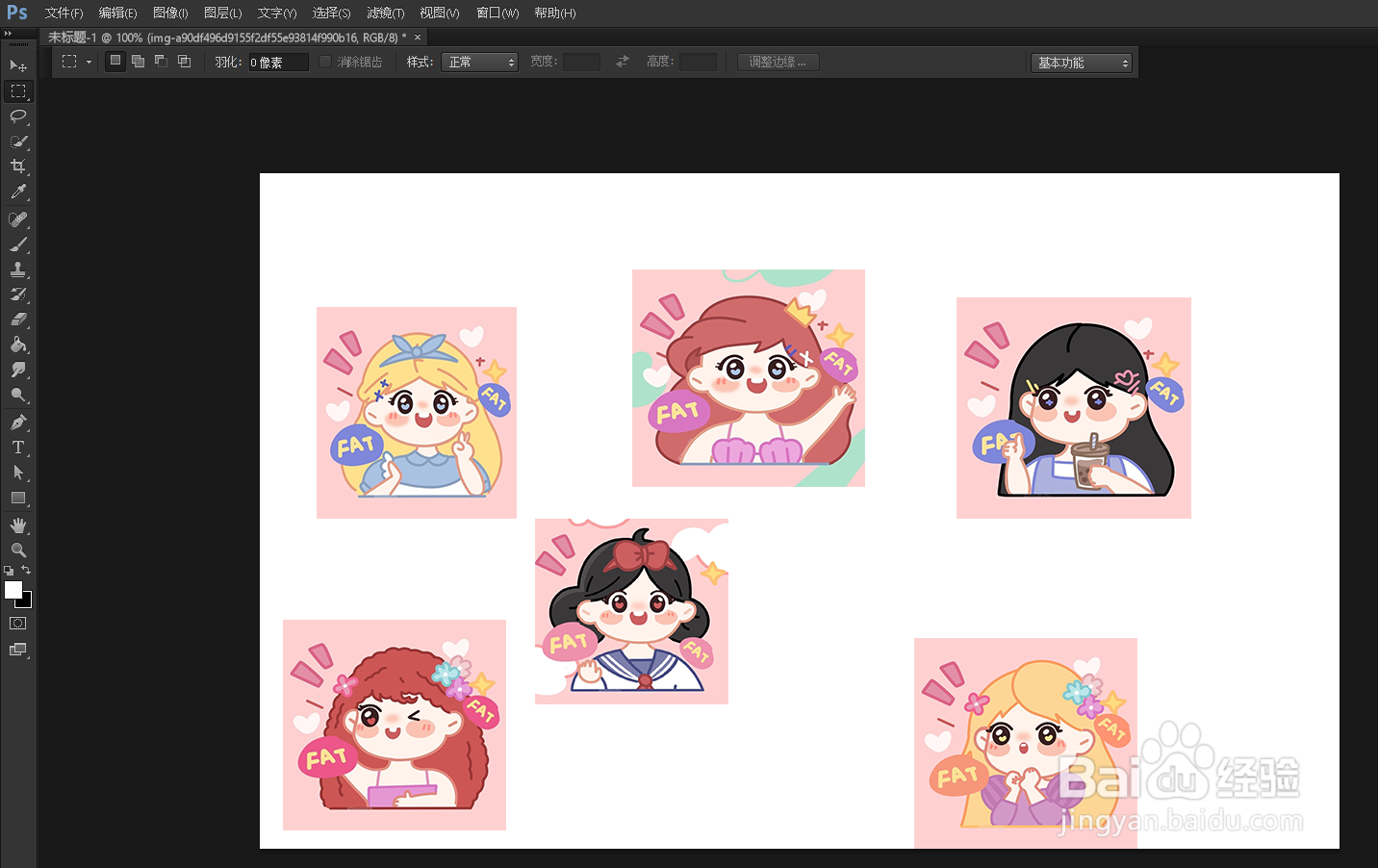
2、将图片存入一个文件中。

3、点击上方的【文件】-【自动】-【联系表】。
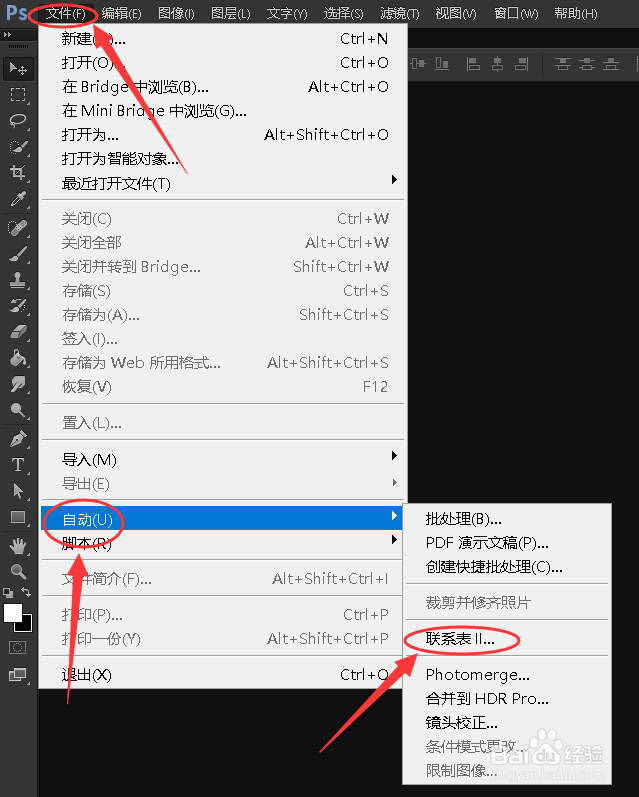
4、选取存入图片的文件夹。

5、设置好画布的大小。
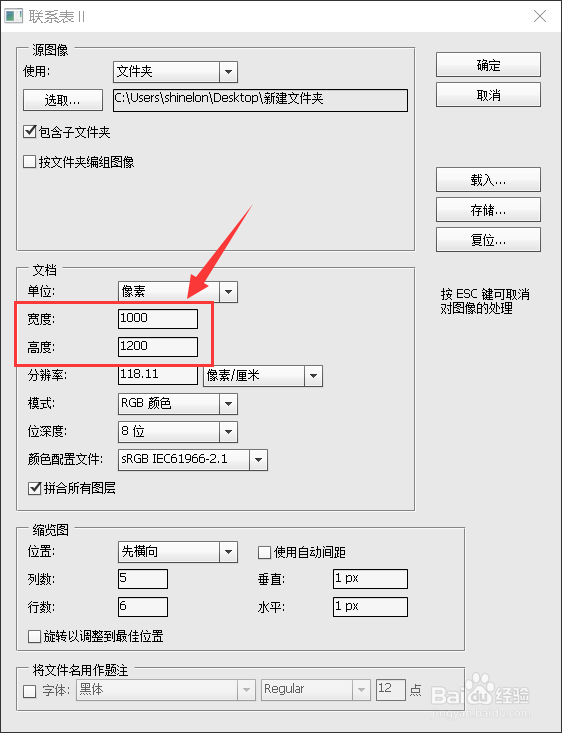
6、设置好行数列数和间距。

7、点击【确定】后多张图片就排版好了。

时间:2024-10-12 09:32:49
1、如图所示,图片杂乱分布在画布中,要想进行排版就得一张一张拖动,特别麻烦。
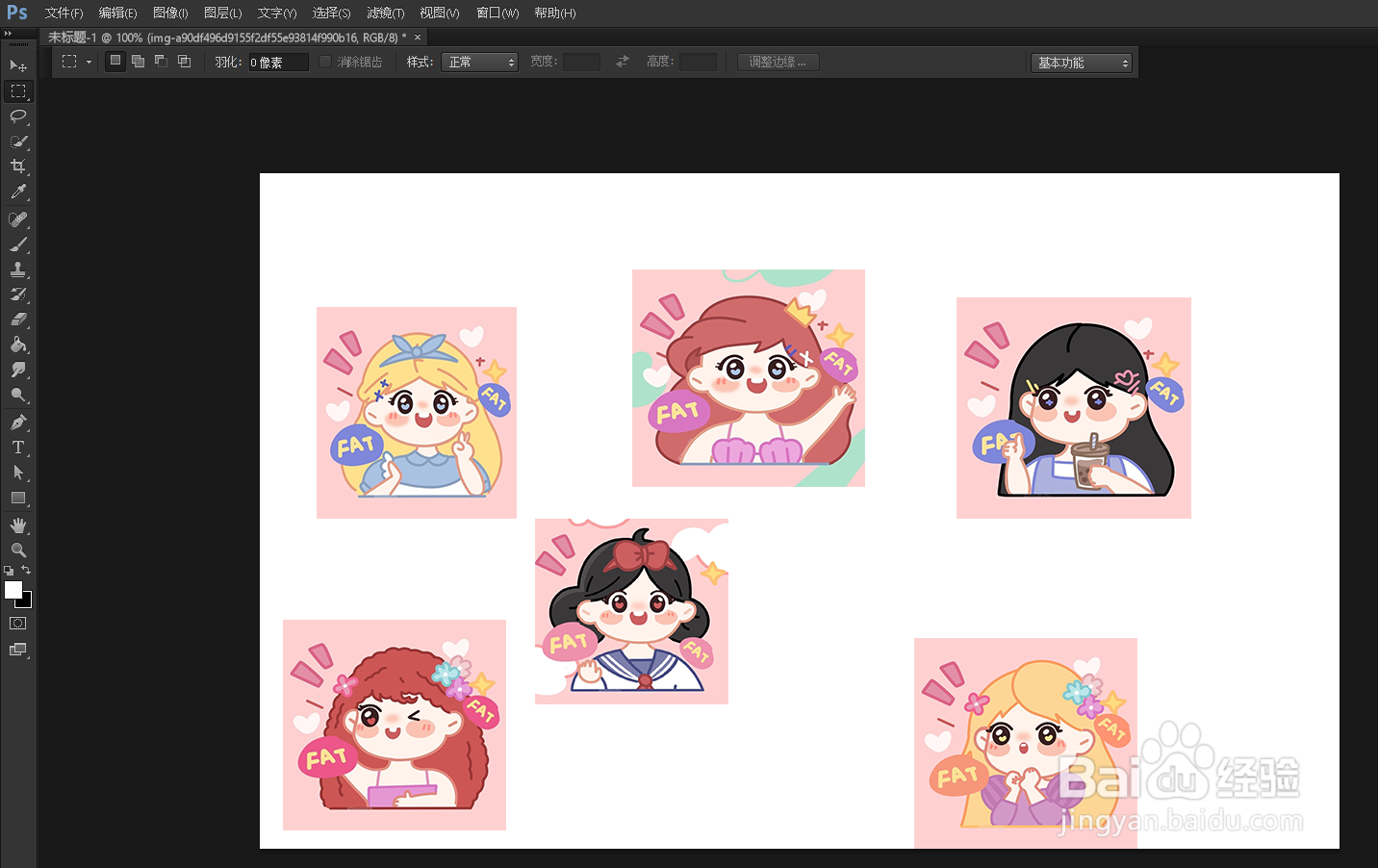
2、将图片存入一个文件中。

3、点击上方的【文件】-【自动】-【联系表】。
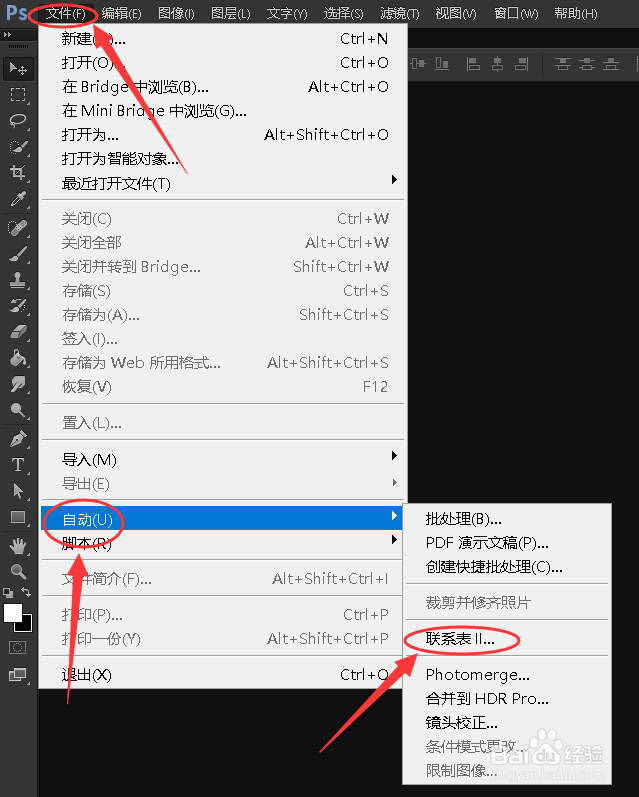
4、选取存入图片的文件夹。

5、设置好画布的大小。
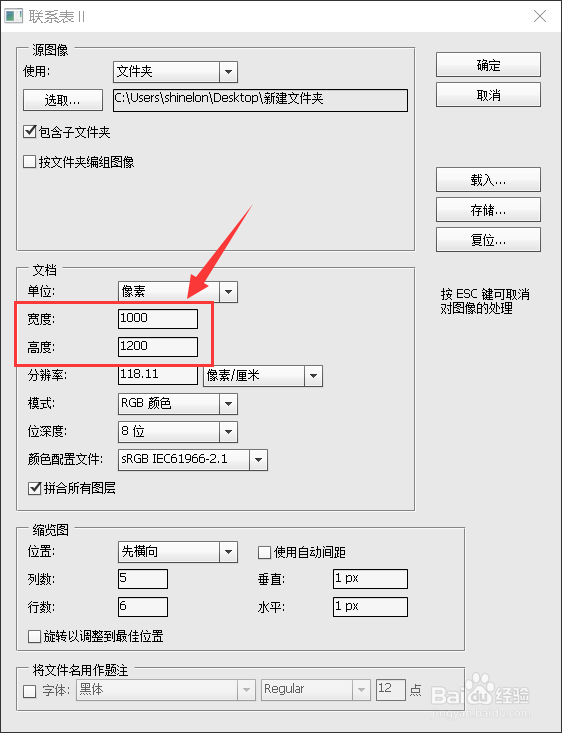
6、设置好行数列数和间距。

7、点击【确定】后多张图片就排版好了。

